JetBrains Rider se destaca como um IDE (Ambiente de Desenvolvimento Integrado) .NET da Microsoft, robusto e com compatibilidade multiplataforma. Sua adaptabilidade ao Linux é notável, funcionando em diversas distribuições, desde Arch Linux a Ubuntu, através de Snap e Flatpak, além de outras por meio do arquivo TarGZ.
Este guia detalha o processo de download e instalação do JetBrains Rider no Linux. Importante ressaltar que, antes de iniciar, é necessário criar uma conta JetBrains. Para isso, visite o site oficial deles.
Instruções para Instalação no Arch Linux
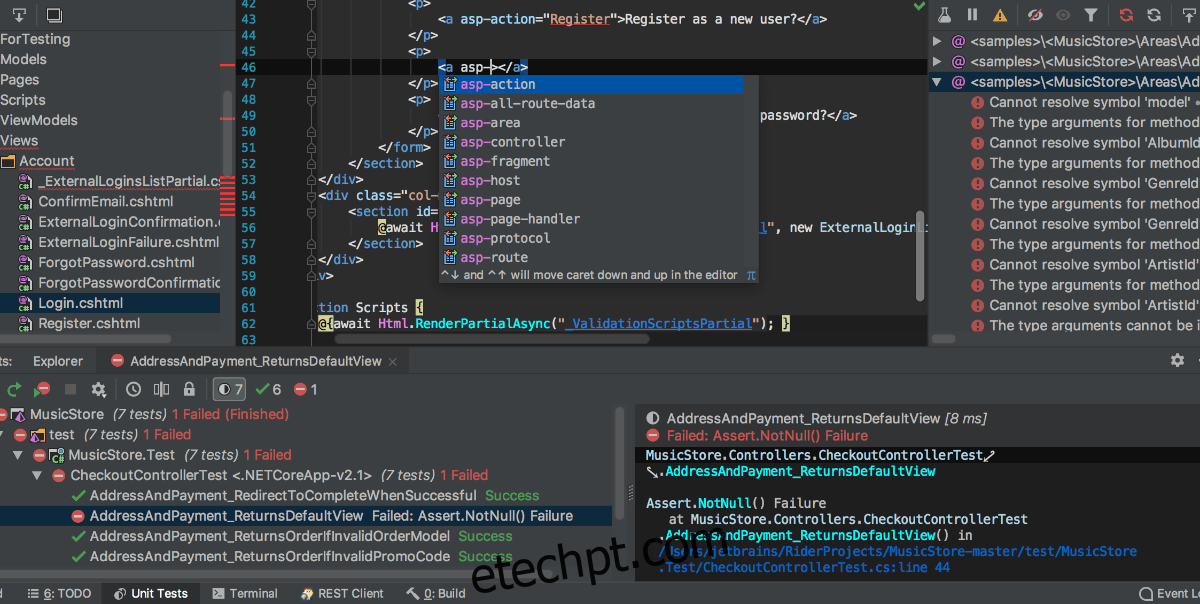
Usuários do Arch Linux podem instalar o JetBrains Rider diretamente do AUR (Arch User Repository). Ao usar o AUR, você obtém um pacote nativo do Arch Linux, com atualizações sincronizadas com seu sistema.
É crucial entender que o JetBrains não oferece suporte oficial ao AUR do Arch Linux. No entanto, este pacote utiliza os arquivos do site oficial para gerar o pacote Arch.
Para iniciar, instale os pacotes “git” e “base-devel”, essenciais para interagir com o AUR.
sudo pacman -S base-devel git
Após a instalação desses pacotes, baixe e instale o auxiliar Trizen AUR. Este programa agiliza a instalação e compilação de software do AUR, simplificando o processo.
Para instalar o Trizen, clone-o para seu computador usando o comando git clone.
git clone https://aur.archlinux.org/trizen.git
Após o download, use o comando CD para entrar na pasta “trizen” e o comando makepkg para construir e instalar no seu sistema Arch Linux.
cd trizen/ makepkg -sri
Com o Trizen AUR configurado, você pode usar o comando trizen -S para instalar a versão mais recente do JetBrains Rider em seu sistema.
trizen -S rider
Instruções para Instalação via Flatpak
O JetBrains Rider também está disponível na loja de aplicativos Flathub Flatpak para todos os usuários Linux. Primeiro, habilite o runtime Flatpak.
Habilitar o runtime Flatpak é simples. Abra um terminal e use seu gerenciador de pacotes para instalar o pacote “flatpak”. Se precisar de ajuda, consulte um guia detalhado sobre o assunto.
Com o runtime Flatpak configurado, habilite a loja de aplicativos Flathub. Ela oferece diversos aplicativos, incluindo o Rider. Use o comando abaixo para habilitar o Flathub:
flatpak remote-add --if-not-exists flathub https://flathub.org/repo/flathub.flatpakrepo
Após habilitar o Flathub, instale o JetBrains Rider com o comando flatpak install abaixo:
flatpak install flathub com.jetbrains.Rider
Instruções para Instalação via Snap
O JetBrains Rider também está disponível para usuários do Ubuntu e outros sistemas Linux que suportam Snap. Para instalar como um pacote Snap, você precisa instalar e ativar o Snapd.
Para instalar e ativar o Snapd, abra um terminal com Ctrl + Alt + T ou procure “Terminal” no menu de aplicativos.
Use seu gerenciador de pacotes para instalar o pacote “snapd”. Em seguida, ative-o com `systemctl enable –now snapd.socket`.
systemctl enable --now snapd.socket
Se tiver problemas com a configuração do Snapd, consulte um guia detalhado sobre o assunto.
Com o Snapd ativo, use o comando abaixo para instalar o JetBrains Rider:
sudo snap install rider --classic
Instruções Genéricas de Instalação para Linux
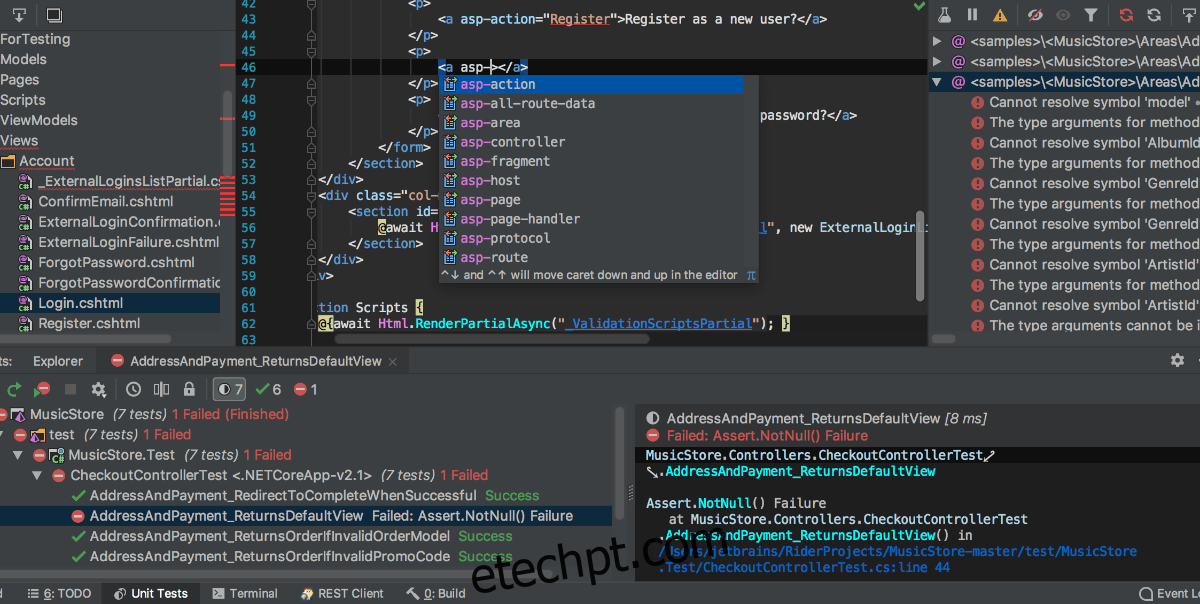
A JetBrains disponibiliza um instalador genérico para todos os usuários Linux. Para usá-lo, acesse a página de download do Rider para Linux e clique em “Download”.
Após baixar o pacote TarGZ do Rider, abra um terminal com Ctrl + Alt + T e use o comando CD para ir à pasta “Downloads”.
cd ~/Downloads
Extraia o conteúdo do instalador com tar xvf.
tar xvf JetBrains.Rider-*.tar.gz
Use o comando CD para entrar na pasta extraída.
cd JetBrains Rider-*
Entre na pasta “bin” com CD.
cd bin
Inicie o assistente de instalação.
./rider.sh
Aceite o EULA marcando a caixa e clique em “Continuar”. O Rider será iniciado e solicitará suas informações de usuário e conta.